
לפעמים אתה צריך לדעת את כתובת החומרה הפיזית, או כתובת MAC (קיצור של "בקרת גישת מדיה"), של מתאם הרשת במחשב Windows 10 או Windows 11. הנה מספר דרכים למצוא אותו.
כל מתאם רשת יש כתובת MAC משלו
הנה תזכורת בסיסית: מתאם רשת A הוא מכשיר במחשב המתחבר לרשת-אם באמצעות Ethernet, Wi-Fi, או שיטה אחרת. בשנת מחשבים מסוימים, מתאם רשת הוא כרטיס נפרד מותקן במכונה, ובאחרים, הוא בנוי לתוך החומרה. למרות זאת, Windows עדיין רואה כל מתאם כהתקן נפרד.
לפני איתור שלך כתובת MAC חשוב לדעת כי מתאמי רשת שונים יש כתובות MAC ייחודית משלהם. אז אם המחשב שלך יש גם יציאת אתרנט (מטופלות על ידי Ethernet מתאם) וחיבור Wi-Fi (מטופלים על ידי מתאם Wi-Fi), כל אחד מאותם שיטות החיבור תהיה כתובת MAC משלו.
מצא הגדרות באמצעות כתובת MAC שלך
כדי למצוא את כתובת ה- MAC שלך ב- Windows 10 או 11, הגדרות פתוח על ידי לחיצה על Windows + I על המקלדת שלך. כשהוא נפתח, נווט Network & amp; מרשתת.

ברשת & amp; הגדרות אינטרנט על 10 Windows, לחצו על "סטטוס" בסרגל הצדדי, ולאחר מכן בחר "מאפייני חומרה וחיבור צפה."
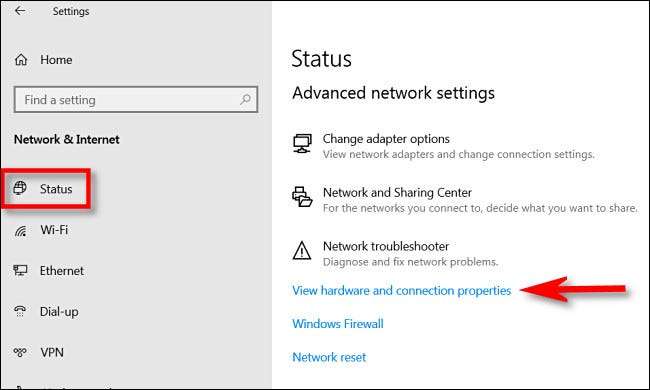
ברשת & amp; הגדרות אינטרנט ב- Windows 11, לחצו על "הגדרות רשת מתקדמות," ולאחר מכן לבחור "מאפייני חומרת חיבור."
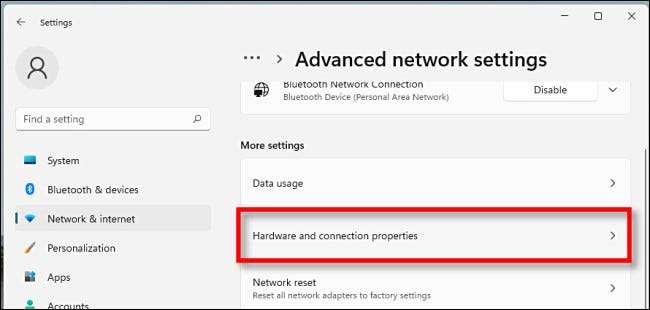
תחת מאפייני חומרה חיבור, אתה תראה רשימה של מידע על כל מתאם רשת מותקן במחשב.
אתר את המתאם אתה רוצה למצוא את כתובת ה- MAC עבור ברשימה (כגון "מתאם רשת אלחוטית" עבור חיבור ה- Wi-Fi). תראה את כתובת MAC הרשומה ליד "כתובת פיזית (MAC)." לדוגמה, כתובת ה- MAC הוא כאן "2b: FC: F3: F3: F3: 2b". בכבוד יהיה שונה.
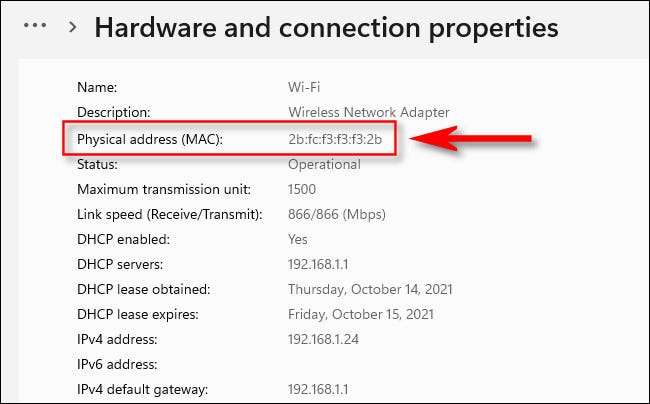
במידת הצורך, אתה יכול לבחור ולהעתיק כתובת ה- MAC (ג Ctrl +) ולהדביק אותו (Ctrl + V) לקובץ טקסט או אפליקציה לשליחת הודעות. לאחר מכן, סגור הגדרות, ואתה טוב ללכת.
קָשׁוּר: כיצד להעתיק, לחתוך ולהדביק על מחשב Windows
מצא כתובת MAC שלך באמצעות לוח בקרה
שירות לוח הבקרה ב- Windows 10 או Windows 11 גם מאפשר לך לאתר רשת מתאם כתוב MAC, אבל זה לוקח כמה קליקים מעל אפליקציית ההגדרות. להתחיל, הפעל את לוח הבקרה "מצב רשת צפה ומשימות.", ולאחר מכן לחץ על
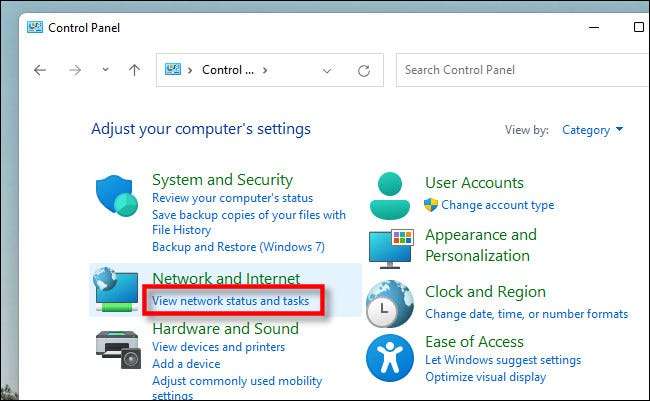
בשנת מרכז הרשת והשיתוף, אתה תראה רשימה של חיבורי הרשת הפעיל שלך. אתר את מתאם תרצה למצוא את כתובת ה- MAC, לאחר מכן לחץ על הקישור ליד "חיבורים". הקישור ישתנה בהתאם לסוג החיבור, אבל בדרך כלל יקראו "Ethernet" או "Wi-Fi".
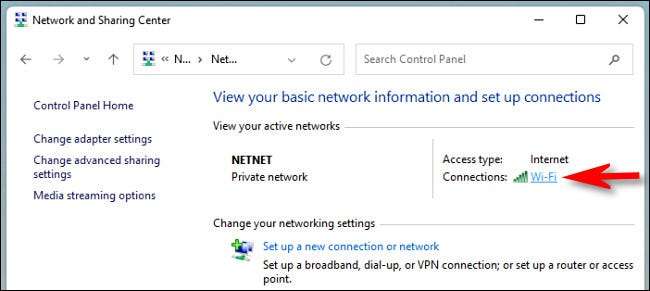
בחלון הסטטוס (כגון "Ethernet סטטוס" או "מצב Wi-Fi") שמופיעה, לחץ על כפתור "פרטים".
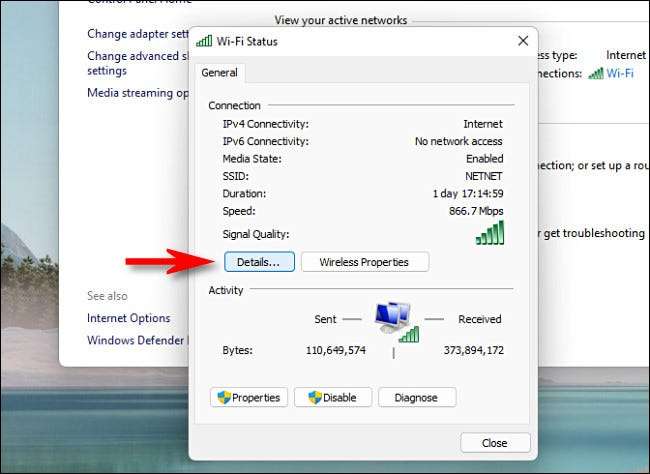
בחלון "פרטי חיבור רשת", אתה תמצא את כתובת ה- MAC של מתאם המפורט לצד "כתובת פיזית."
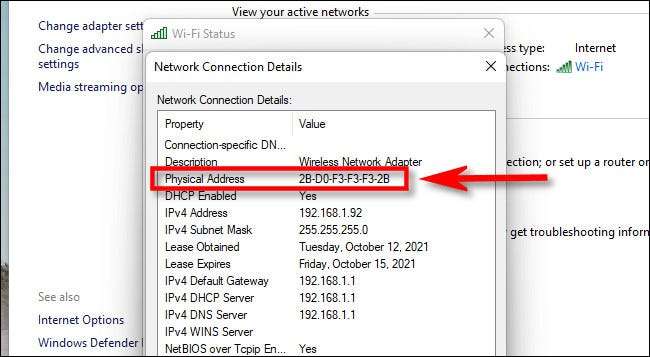
כשתסיים, לחץ על "סגור" פעמיים, וסגור את לוח הבקרה.
קָשׁוּר: 13 דרכים לפתוח את לוח הבקרה ב- Windows 10
מצא כתובת MAC שלך באמצעות פקודה
ניתן גם למצוא את כתובת MAC של מתאם הרשת שלך על ידי הפעלת הפקודה "ipconfig" באמצעות שורת הפקודה, מסוף Windows או Windows PowerShell ב- Windows 10 או 11. כדי להשתמש בו,
פתח שורת פקודה
או חלון מסוף של Windows וסוג
ipconfig / All.
.
(כדי לפתוח במהירות חלון שורת פקודה, באפשרותך לחיצה ימנית על לחצן התחל או לחצו על Windows + X. ב- Windows 11, לחץ על "מסוף Windows" בתפריט שמופיע. ב- Windows 10, לחץ על "Windows PowerShell" או "שורת הפקודה" בתפריט שמופיע).
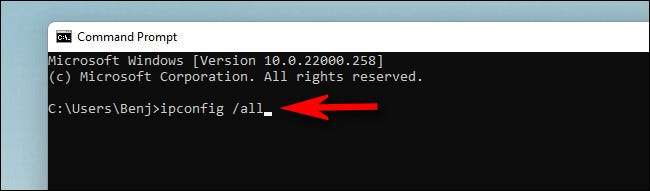
בהתאם למחשב, ייתכן שתראה רשימה ארוכה של מתאמים ומידע עבור כל אחד מהם. כדי למצוא את כתובת ה- MAC, אתר את שם המתאם שברצונך למצוא (כגון "LAN אלחוטי" או "Ethernet") ומסתכל על הכניסה ליד "כתובת פיזית".
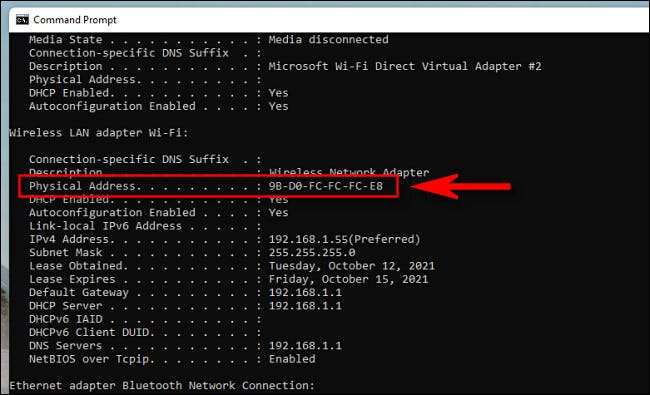
לאחר שתסיים, סגור את שורת הפקודה. אתה יכול לחזור על
ipconfig / All.
פקודה בכל עת שאתה צריך את זה. בהצלחה!
קָשׁוּר: 10 דרכים לפתוח את שורת הפקודה ב- Windows 10







